Cómo cambiar el brillo y el volumen de la alarma en tu Echo Show

Your Echo Show es un dispositivo para compartir con toda la familia, lo que significa que querrás asegurarte de que todos puedan ver y escucharlo Aquí se explica cómo ajustar la configuración de brillo, desactivar el brillo adaptativo y cambiar el volumen de las alarmas.
Cambiar el brillo
Cambiar el brillo en el Echo Show es lo más simple. Desliza hacia abajo desde la parte superior de la pantalla para ver una colección de atajos rápidos. Deslice el control deslizante de brillo hacia la izquierda y hacia la derecha para ajustar el nivel de brillo.

Echo Show también ajustará automáticamente su propio brillo en función de la iluminación de la habitación. Esta función se denomina "brillo adaptativo". Esencialmente, cuando ajusta el brillo, el Echo Show intentará mantener ese nivel de brillo relativo a la luz en la habitación, incluso si eso cambia la luminosidad de la pantalla. La mayoría de los teléfonos inteligentes modernos usan la misma característica. Es útil para que no tenga que ajustar manualmente el brillo cuando el sol se pone.
Sin embargo, su Echo Show se encuentra en interiores, por lo que es posible que no desee que cambie su brillo solo porque enciende una lámpara. Si desea desactivar el brillo de adaptación, deslice hacia abajo desde la parte superior de la pantalla y toque Configuración.

Desplácese hacia abajo en la lista y toque Pantalla.
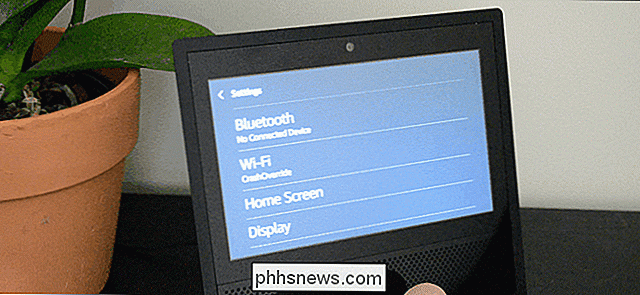
Desplácese hasta la parte inferior de la pantalla y toque el botón Adaptación de brillo. Ahora, el Echo Show se mantendrá en el mismo nivel de brillo incluso si la iluminación de la habitación cambia.
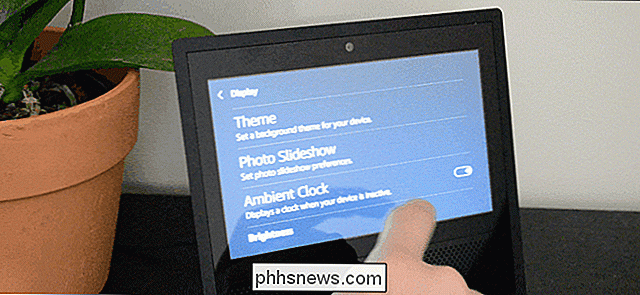
Ajuste el volumen
A continuación, veremos cómo cambiar los niveles de volumen. Hay dos tipos de niveles de volumen en el Echo Show. Una para medios, como trailers de películas o videos de YouTube, y otra para temporizadores, alarmas y notificaciones. Los botones de volumen situados en la parte superior de Echo Show ajustarán el volumen multimedia, pero puede acceder al menú Configuración para ajustar cada uno individualmente.
Para hacerlo, vuelva a abrir el menú Configuración, desplácese hacia abajo y pulse Sonidos.
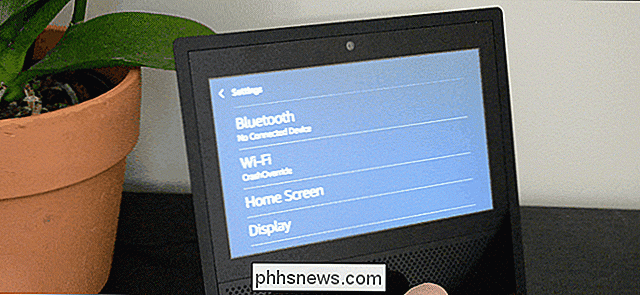
En esta página, verá un control deslizante para cada volumen. Deslice el que dice "Alarma, temporizador y volumen de notificaciones" para subir o bajar este volumen. También puede ajustar el volumen de los medios mientras está aquí.
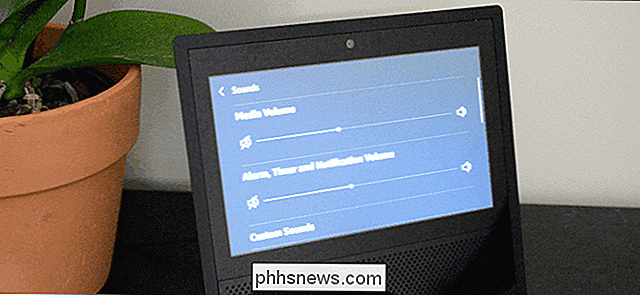
Como los botones de volumen en la parte superior solo cambian el volumen de los medios, deberá volver aquí siempre que desee cambiar el volumen de la alarma.

Cómo agregar Live TV al NVIDIA SHIELD con una antena HD
No es un secreto que puede obtener televisión gratis usando una antena para captar las señales cercanas. Pero si tienes un NVIDIA SHIELD, puedes mejorar esa experiencia agregando TV en vivo al SHIELD mismo y, por una pequeña tarifa mensual, incluso agregar una guía completa y capacidades de DVR. Lo que necesitarás RELACIONADO: Cómo obtener canales de televisión HD gratis (sin pagar por cable) Para hacer esto, sin embargo, necesitarás una pieza adicional de hardware (aparte de SHIELD y una antena HD, eso es): el Sintonizador Tablo.

¿Cómo se define una función de PowerShell que requiere elevación?
PowerShell puede ser extremadamente útil para muchas tareas cotidianas, pero si necesita ajustar algunas funciones con un poco de seguridad en mente, ¿cómo define una función para que requiera elevación? La publicación de preguntas y respuestas SuperUser de hoy tiene la respuesta a la pregunta de un lector curioso.



